Windows10系统下怎么打开屏幕触摸键盘【图文】
摘要:屏幕触摸键盘是我们平时可能会用到的一种输入方式,当外接键盘突然坏了或者不想打字的话,就可以通过开启屏幕触摸键盘进行操作,触摸键盘同样支持鼠标...
屏幕触摸键盘是我们平时可能会用到的一种输入方式,当外接键盘突然坏了或者不想打字的话,就可以通过开启屏幕触摸键盘进行操作,触摸键盘同样支持鼠标操控,那么在windows10系统下如何打开屏幕触摸键盘呢?接下来小编就跟大家详细介绍一下具体的操作方法吧。
1、可以在任务栏空白区域右键单击,选中“触摸键盘显示按钮”,之后“触摸键盘”按钮就显示在任务栏中了。
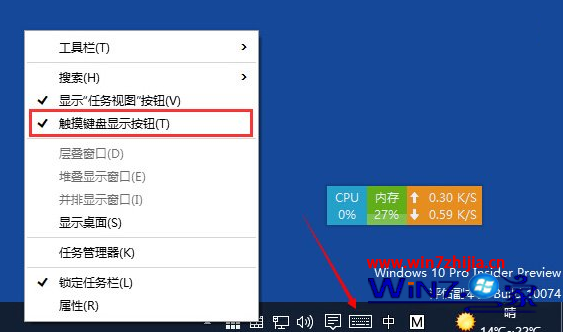
2、除了触摸键盘,Win10中依然保留了传统的“屏幕键盘”,按Win+R打开运行,输入osk;
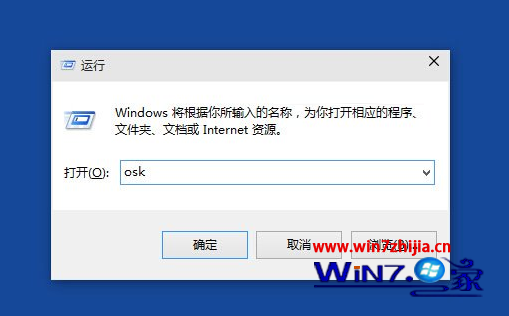
3、回车即可打开传统的屏幕键盘。
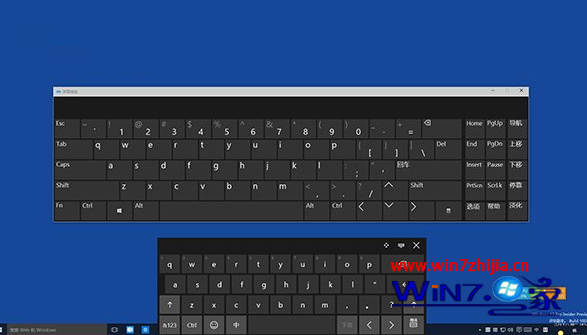
上述就是关于Windows10系统下怎么打开屏幕触摸键盘的全部内容,如果还不知道要如何打开的用户们可以尝试上面的方法进行操作就可以了
【Windows10系统下怎么打开屏幕触摸键盘【图文】】相关文章:
★ Win10系统开机蓝屏0x000000d1错误代码的解决方法
